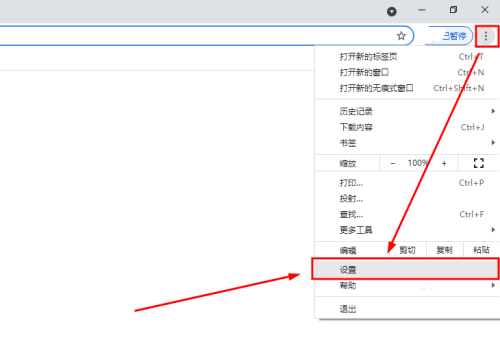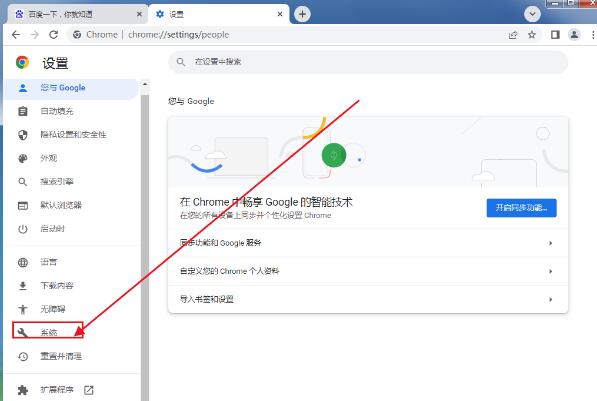Google公司定期会对谷歌浏览器进行更新优化,修复先前的问题bug。但是在最近有用户想要更新谷歌浏览器时发现无法更新,遇到谷歌浏览器无法更新至最新版本的问题该怎么办?下面就来看看详细的操作步骤吧。
谷歌浏览器无法更新至最新版本解决方法
方法一、
1、每次打开google谷歌浏览器提示:无法更新chrome无法更新至最新版。
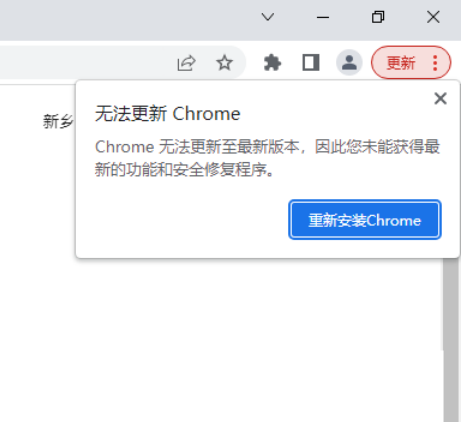
2、点击重新安装Chrome,打开谷歌浏览器官方网站,遇到无法访问此网站。
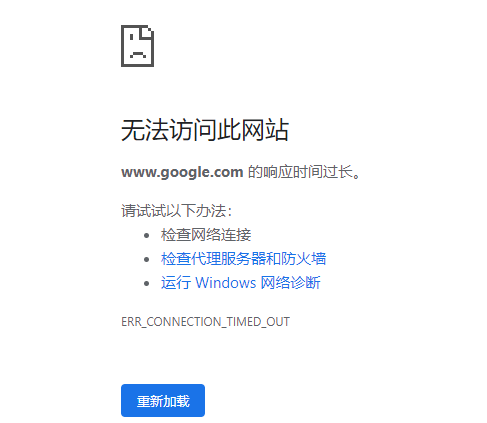
3、将在浏览器的地址栏,将谷歌官方网站地址com修改成cn。
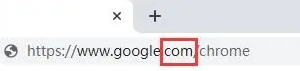
4、修改后,再次访问即可打开谷歌浏览器官方网站,请点击下载Chrome。
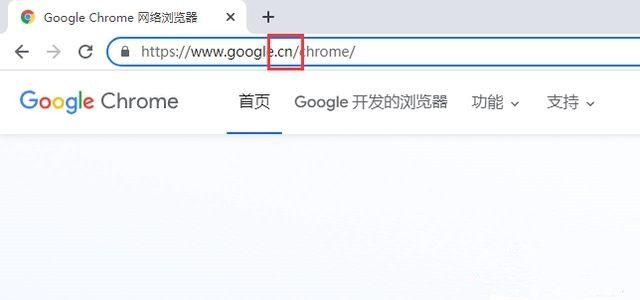
5、下载完成安装Chrome谷歌浏览器即可更新成功。

方法二、
1、检查谷歌浏览器是否可以更新,发现出现以下页面,显示无法启动更新检查。
谷歌浏览器按f12没有反应怎么办?google浏览器按f12没有反应解决方法
谷歌浏览器f12没反应怎么办?今日就有小伙伴遇到了这个问题,一直按下了f12键,网页都没有任何反应,那么这个问题该如何解决呢?今天小编带来两种解决谷歌浏览器f12没反应的方法,有遇到同样问题的朋友不要错过噢。
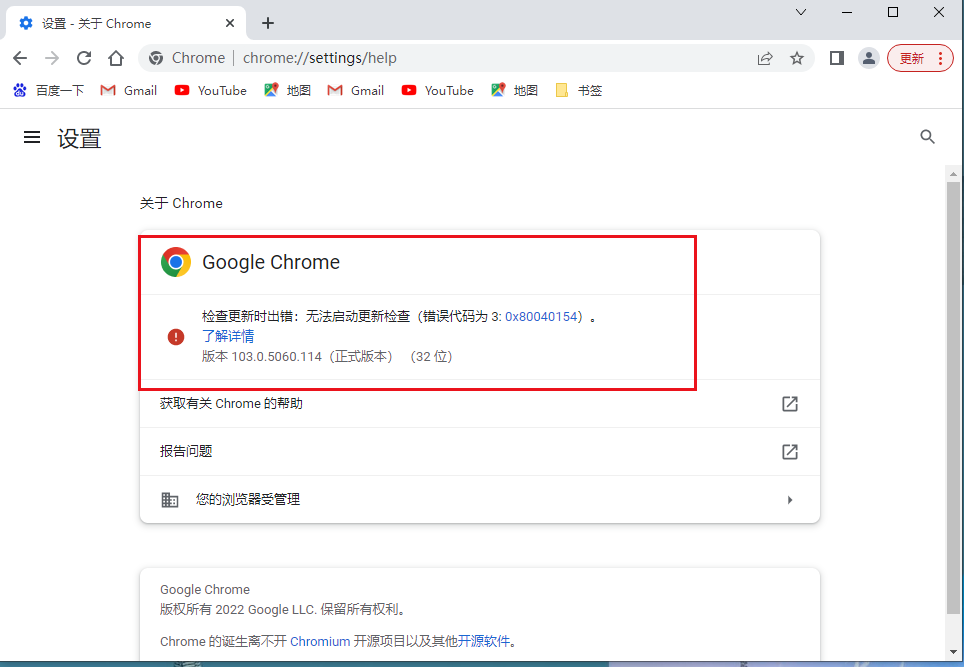
2、从电脑桌面,任务栏空白处,鼠标右击,出现对话框,点击【任务管理器】。
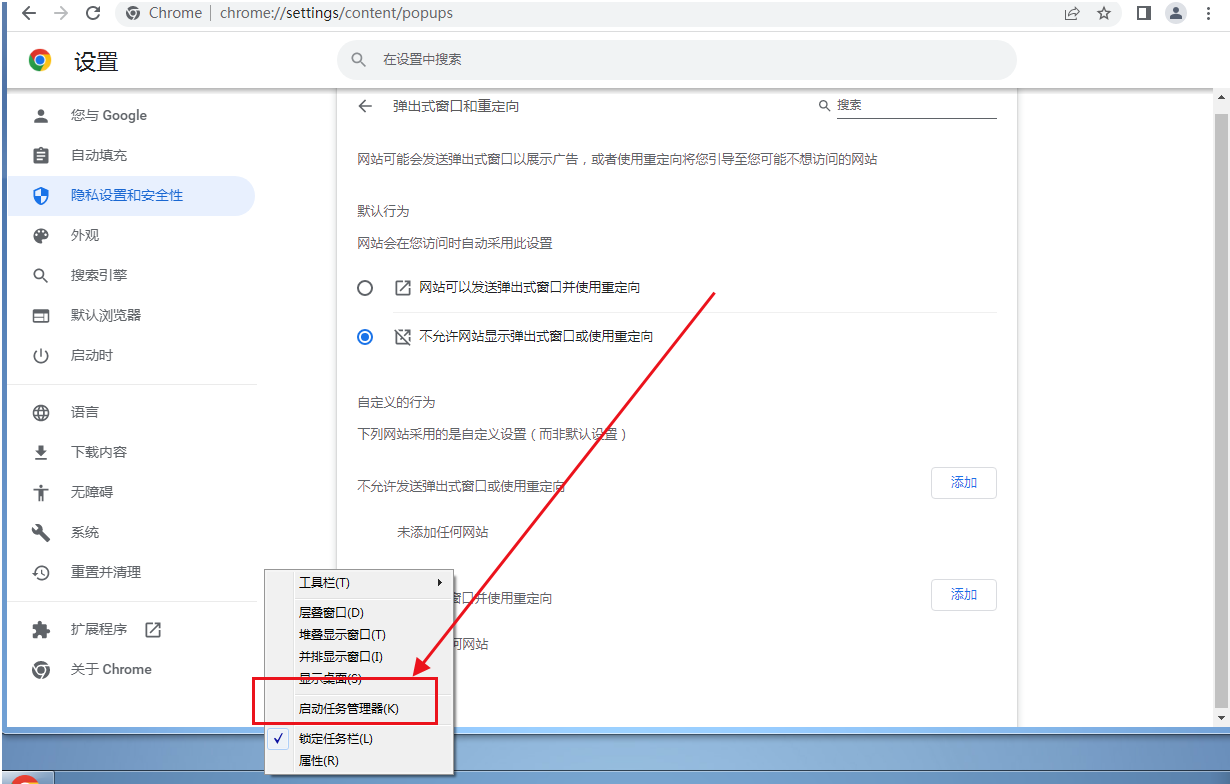
3、进入任务管理器页面,点击左上角的【文件】。
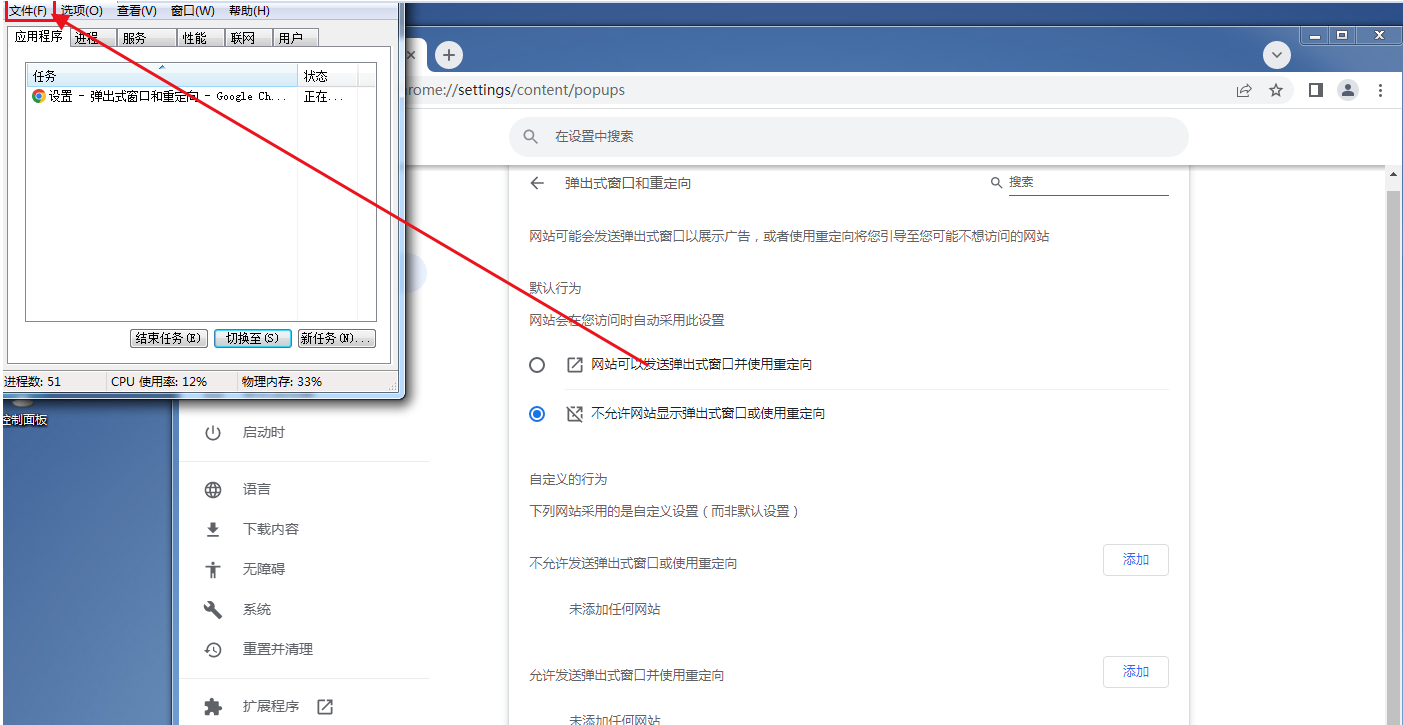
4、出现的下拉选项,点击【运行新任务】。
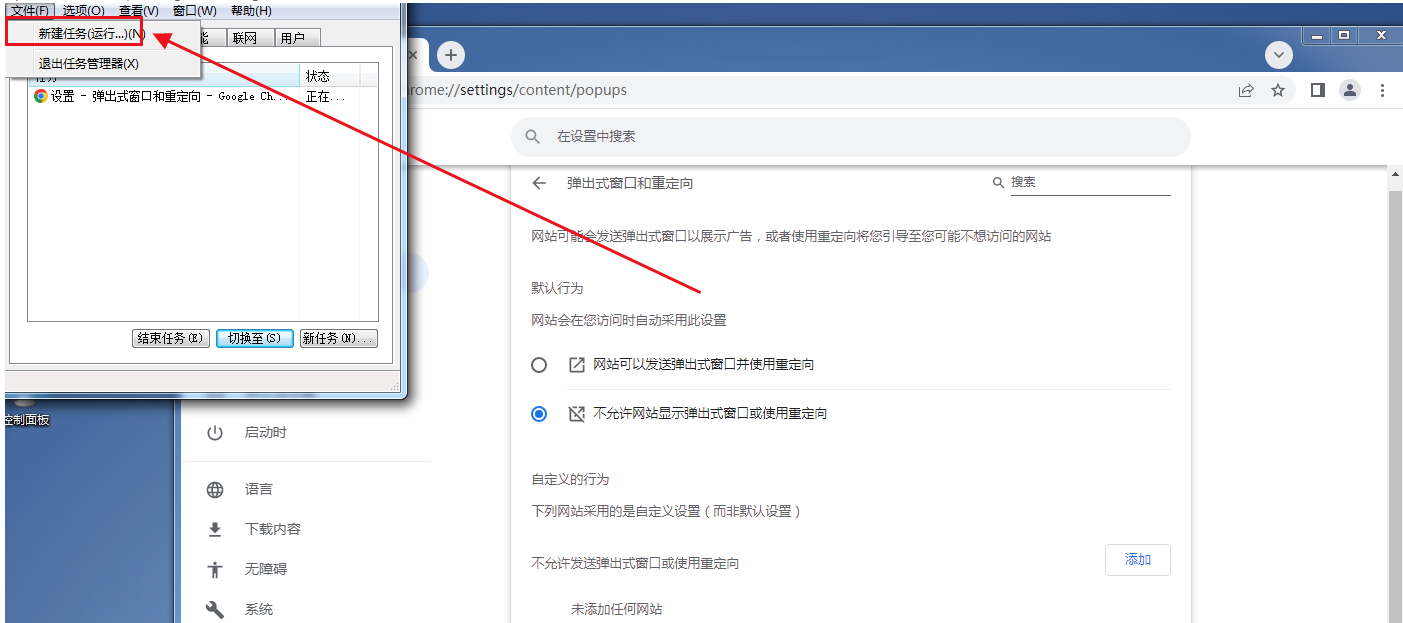
5、进入新建任务窗口,输入services.msc,然后点击【确定】。
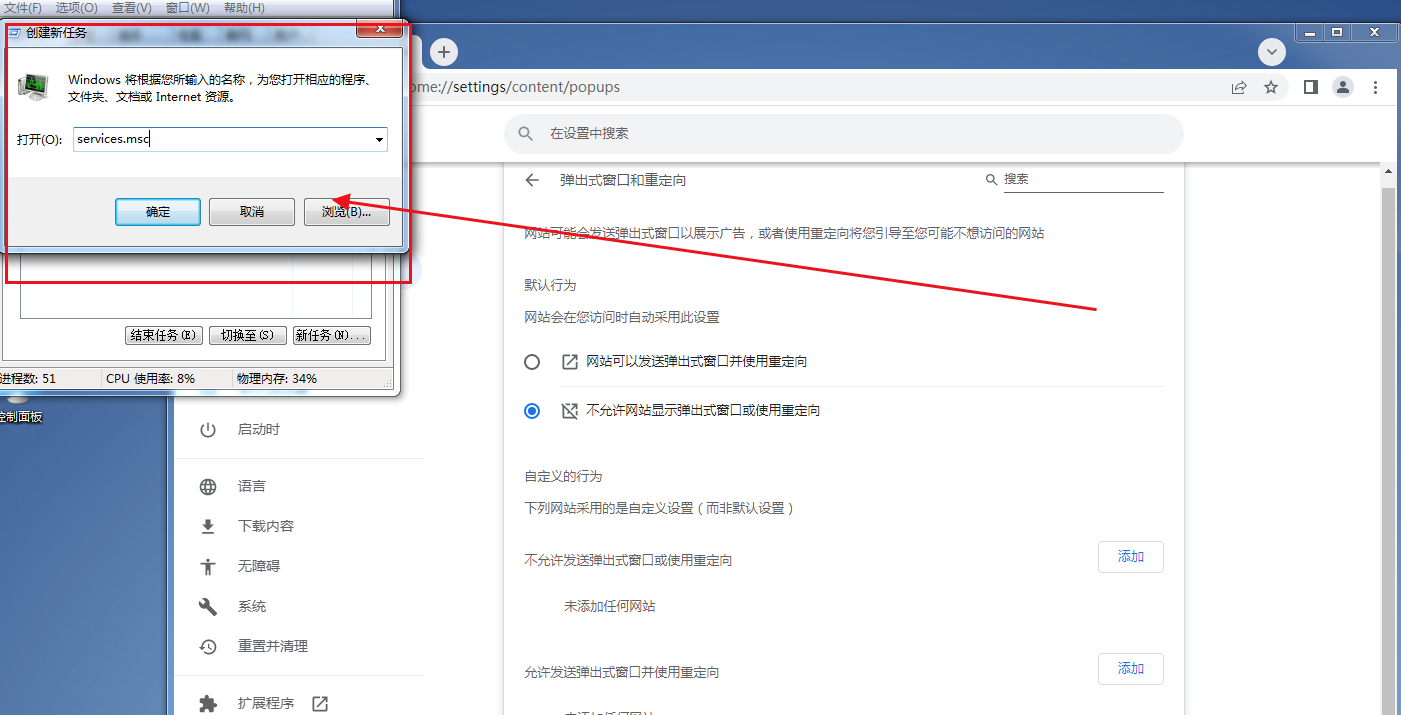
6、进入服务页面,往下滑动页面,找到“Google更新服务(gupdate)”鼠标右击选中它。

7、出现窗口,点击【属性】。
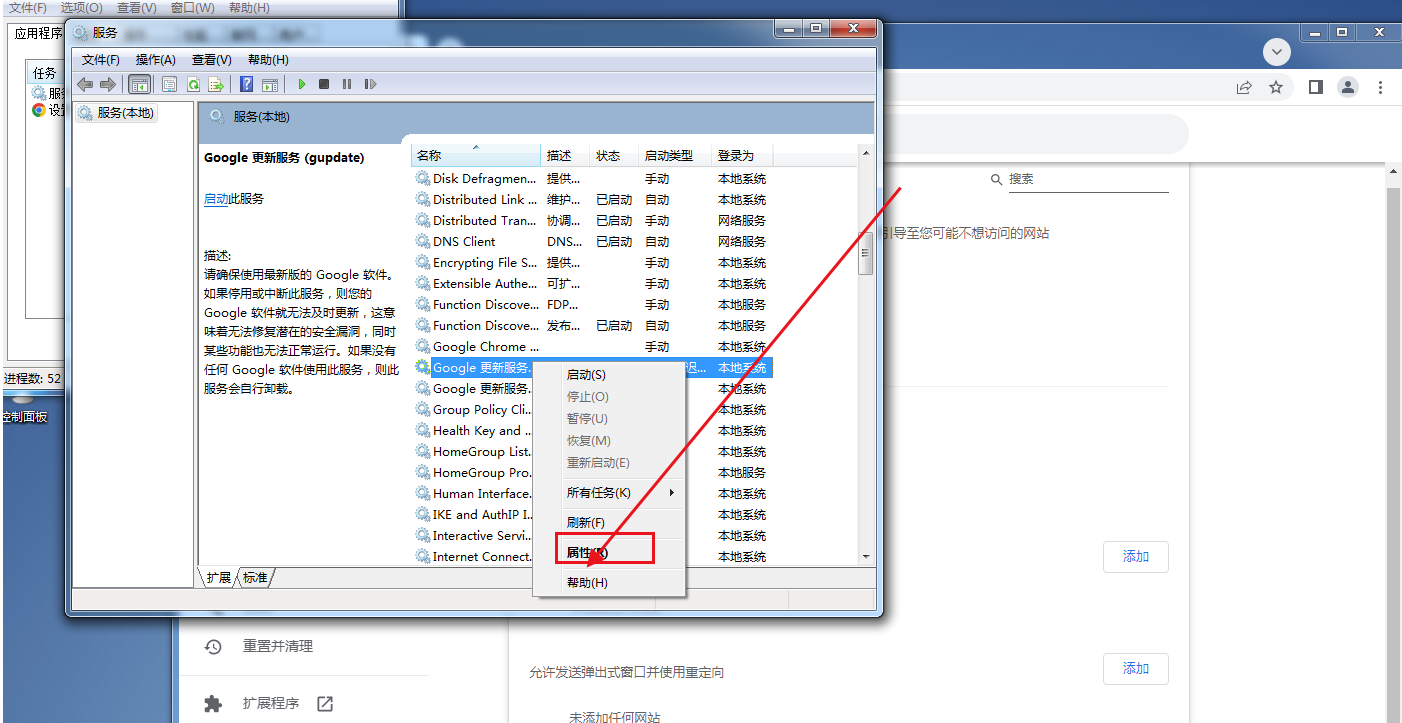
8、进入以下页面,在启动类型中,选择【自动】,再点击右下角的【应用】。
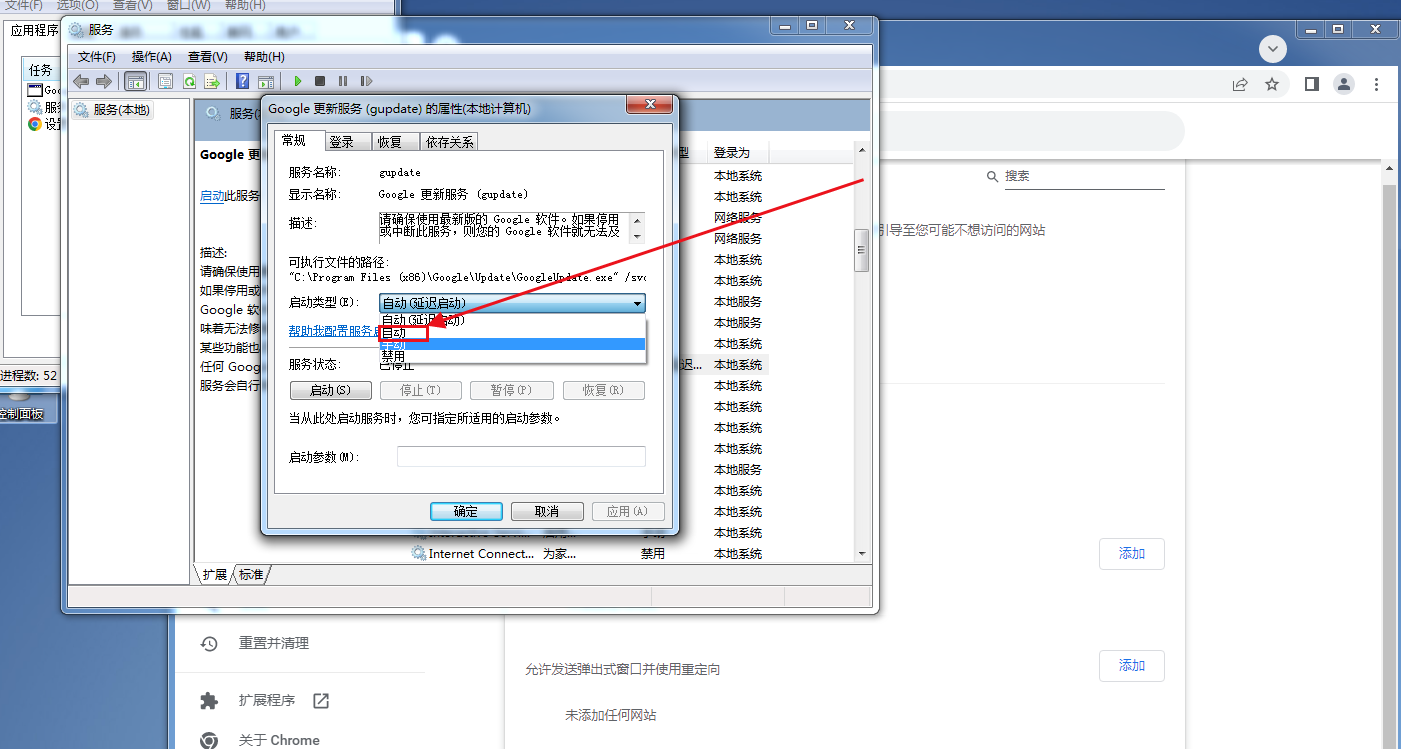
9、应用成功后后,在页面中,再点击【启动】。
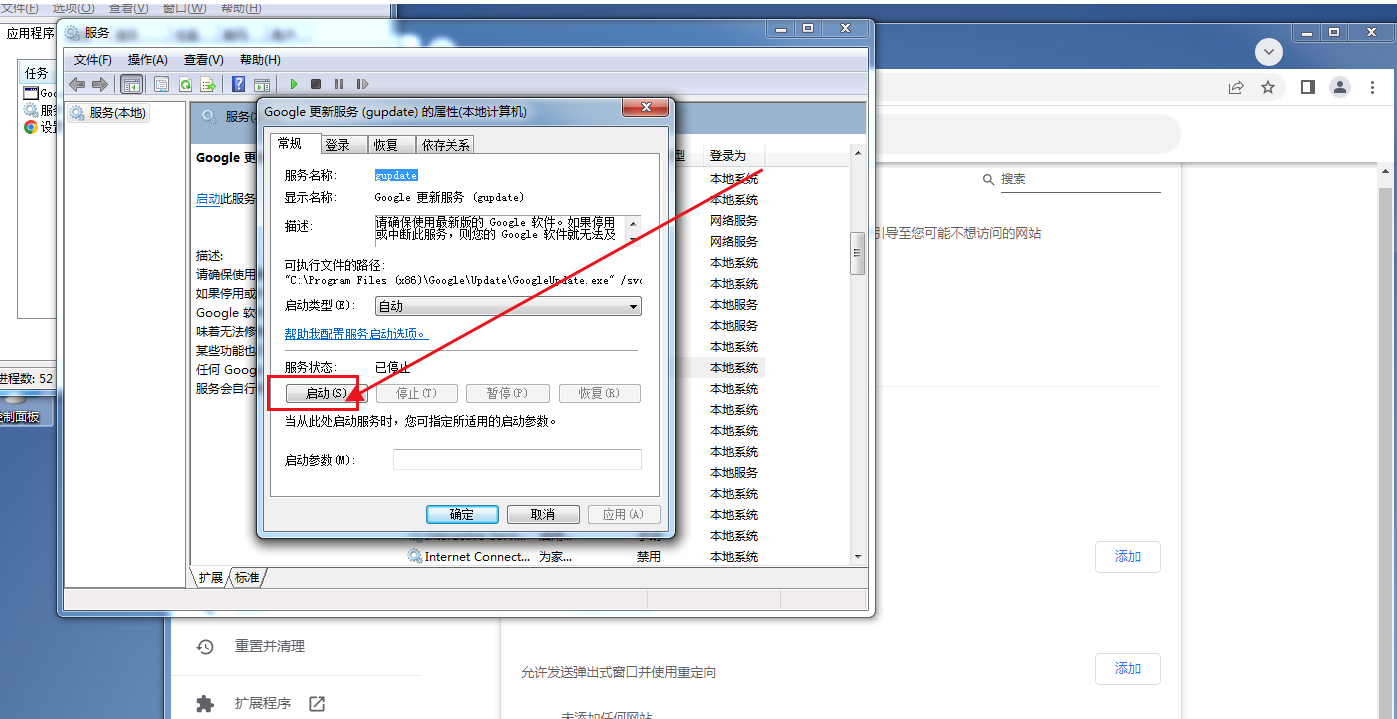
10、完成后,返回服务页面,找到“Google更新服务(gupdatem)”鼠标右击选中它,出现窗口,点击【属性】。
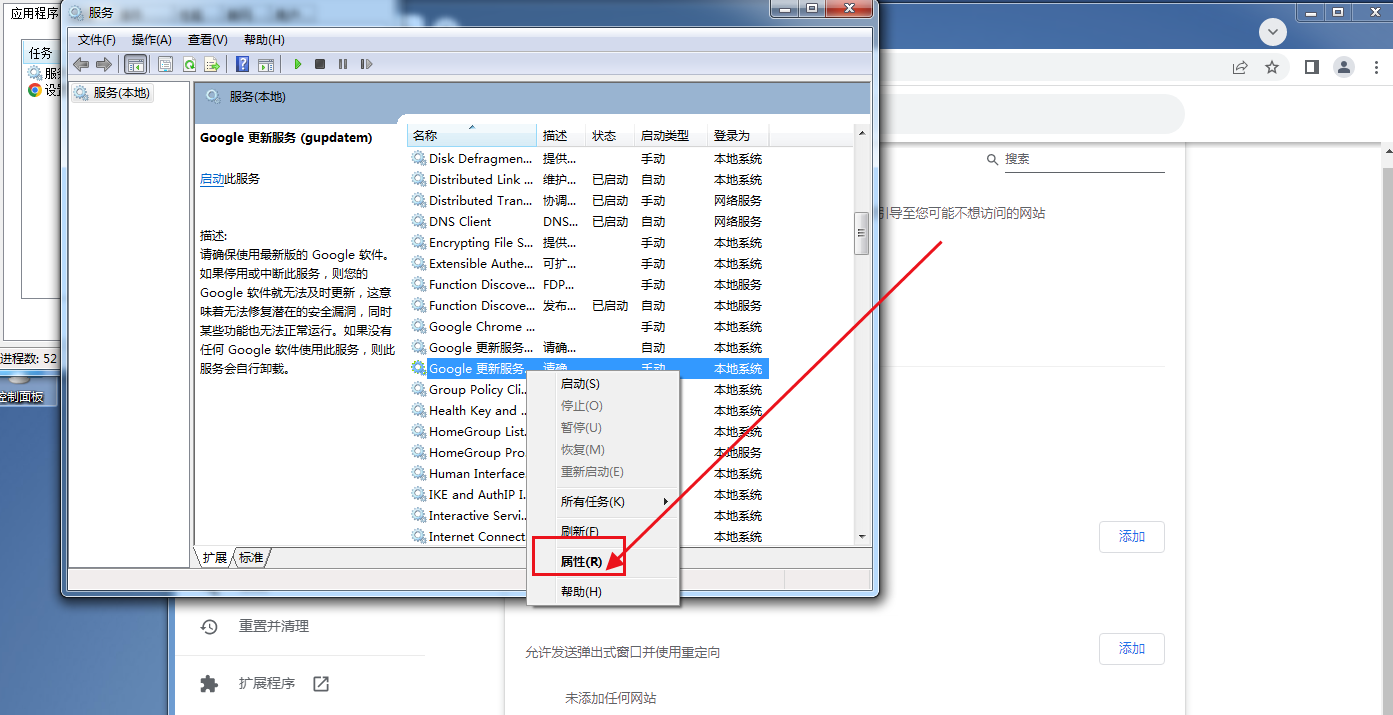
11、进入页面后,在启动类型中,选择【自动】,再点击右下角的【应用】。
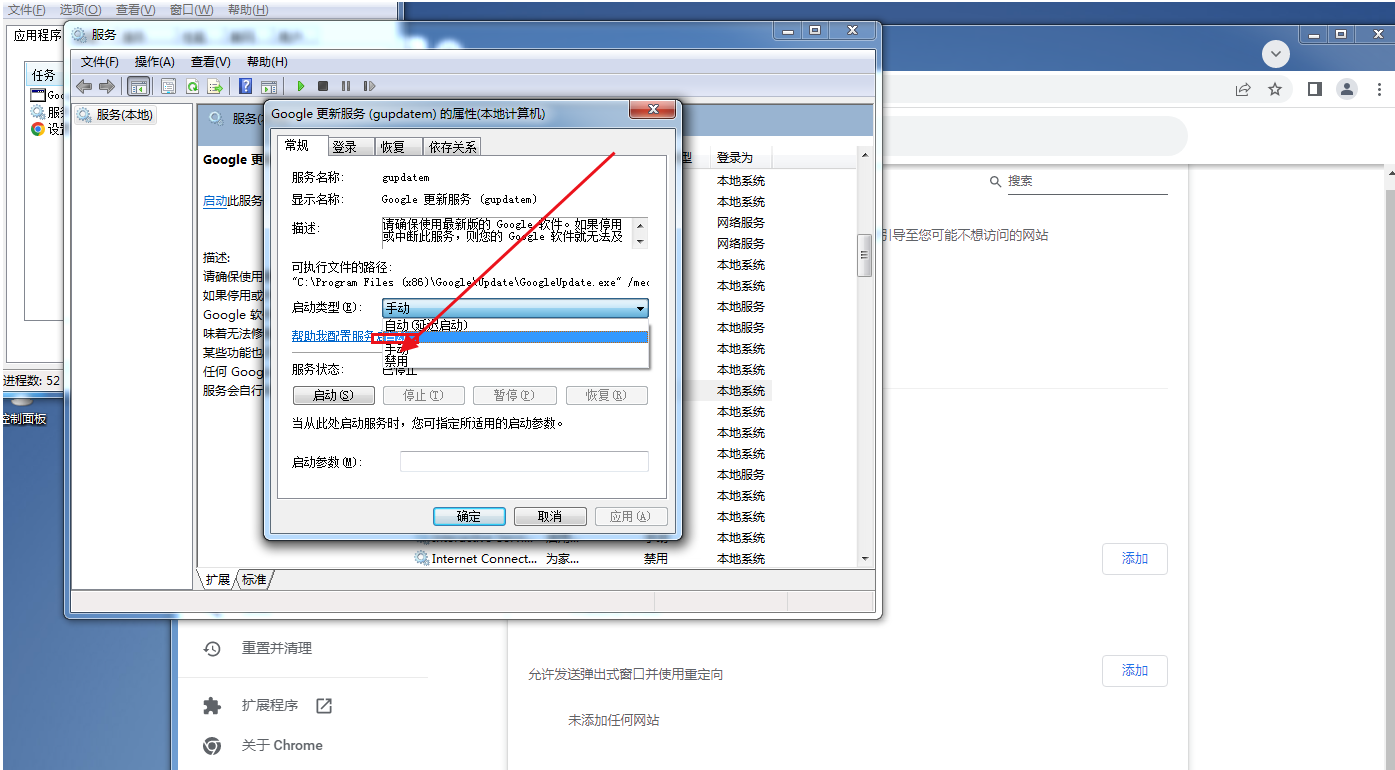
12、应用成功后后,在页面中,再点击【启动】。
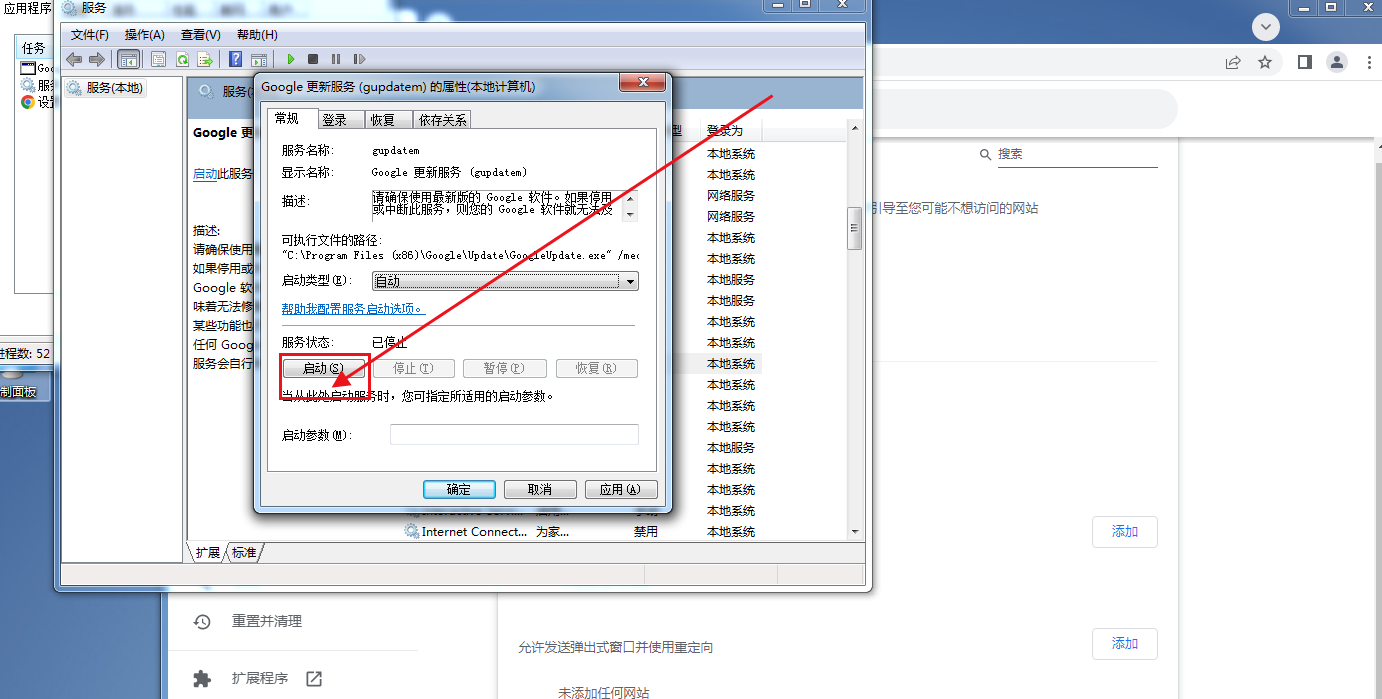
13、完成后,打开谷歌浏览器,到时就可以更新升级了。
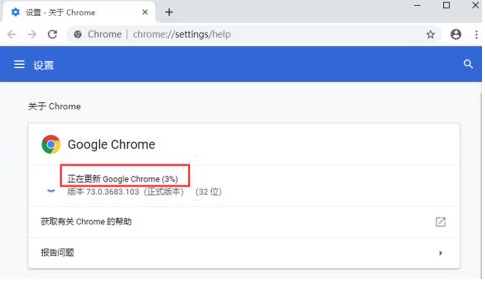 本篇电脑技术文章《谷歌浏览器无法更新至最新版本最新解决方案》由下载火(xiazaihuo.com)系统之家网一键重装软件下载平台整理发布,下载火系统重装工具网可以一键制作系统启动盘,也可在线一键重装系统,重装好的系统干净纯净没有预装软件!
本篇电脑技术文章《谷歌浏览器无法更新至最新版本最新解决方案》由下载火(xiazaihuo.com)系统之家网一键重装软件下载平台整理发布,下载火系统重装工具网可以一键制作系统启动盘,也可在线一键重装系统,重装好的系统干净纯净没有预装软件!Office2021对比Office2019新增哪些功能?Office2019和2021区别介绍
微软office2021对比Office2019新增哪些功能?office是一款很不错的办公软件,现在很多工作都需要进行线上的协同,在office中不管是Word、Excel,还是PPT都可以进行云存储和共享编辑,那么它和旧版本2019对比的话,新增了哪些贴心功能,一起来看看吧。